win7笔记本调节屏幕亮度在哪 WIN7系统笔记本电脑如何调节屏幕亮度
更新时间:2023-09-06 14:19:07作者:xtang
win7笔记本调节屏幕亮度在哪,WIN7系统是目前广泛使用的操作系统之一,而笔记本电脑作为人们日常生活中不可或缺的工具,其屏幕亮度的调节对于使用体验来说尤为重要,如何在WIN7笔记本上调节屏幕亮度呢?在WIN7系统中,调节屏幕亮度是非常简便的。只需点击桌面右下角的电源图标,再点击调整屏幕亮度选项,便可根据个人需求自由调节屏幕亮度。通过这样的调节,我们可以在不同环境下获得最佳的视觉效果,提高使用体验。调节屏幕亮度,让我们的WIN7笔记本电脑更加智能、舒适。
操作方法:
1.在桌面的空白处点击鼠标右键,选择个性化这项。
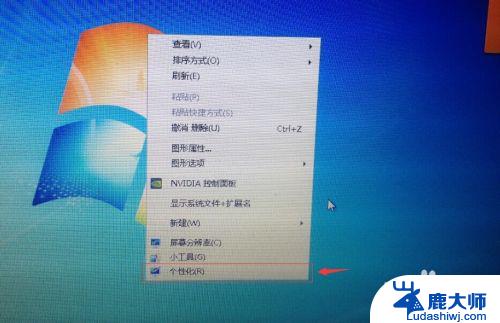
2.点击显示选项。
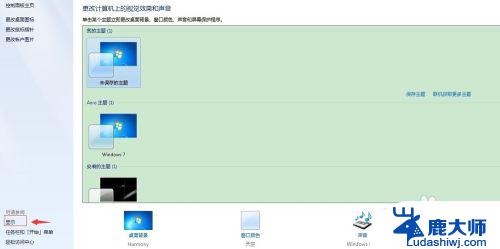
3.点击调整屏幕亮度。
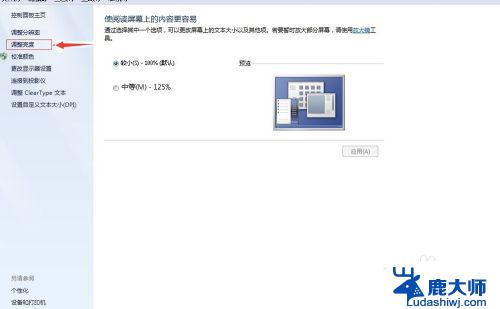
4.两种方案都可以调节亮度,根据自己需要选择。

5.两种方案的操作是一样的,这里以第一种【平衡】为例进行操作。点击更改计划设置。
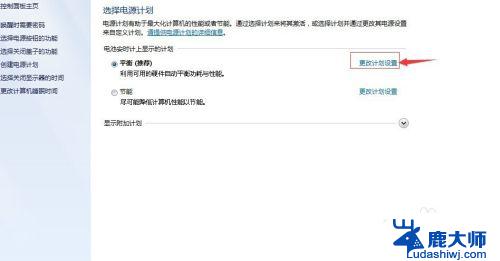
6.这里有用电池和接通电源两种选择,根据自己需要进行调节。
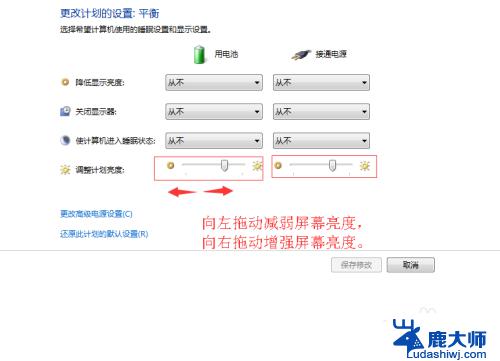
7.调节好后点击保存即可。
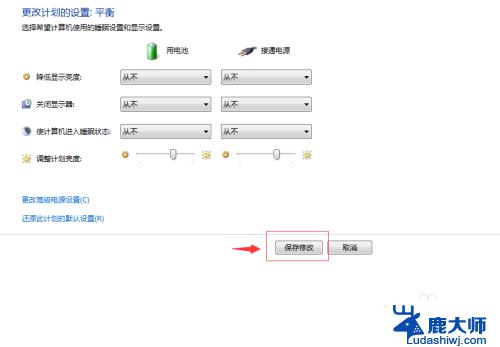
以上就是Win7笔记本调节屏幕亮度的全部内容,如果您遇到此类问题,可以按照本文提供的步骤进行解决,解决过程简单快速,一步到位。
win7笔记本调节屏幕亮度在哪 WIN7系统笔记本电脑如何调节屏幕亮度相关教程
- 笔记本w7屏幕不能亮度调节 win7如何调节屏幕亮度
- win7电脑调节屏幕亮度在哪里 win7系统屏幕亮度调整快捷键
- win7电脑如何调整屏幕亮度 win7系统屏幕亮度调节技巧
- win7系统屏幕亮度怎么调 win7系统屏幕亮度调节快捷键
- win7电脑屏幕怎么调亮度 win7系统屏幕亮度调节的步骤
- 计算机亮度怎么调节win7 win7系统如何调节屏幕亮度
- windows7怎么调整电脑屏幕亮度 win7系统屏幕亮度调节技巧
- win7电脑屏幕暗怎么调亮 Win7系统台式机屏幕亮度调节技巧
- win7电脑调亮度 Win7系统如何调节屏幕亮度
- win7怎么设置电脑亮度 win7系统如何调节屏幕亮度
- 激活windows7家庭普通版密钥 win7家庭版激活码序列号查询
- win7系统手机怎么投屏到电脑 如何用手机连接win7系统电脑投射屏幕
- win7怎么看电脑ip Win7系统怎么查看本机IP地址
- win7怎么更改锁屏界面的壁纸 Win7如何设置锁屏界面
- win7恢复回收站已删除东西 win7系统清空回收站如何恢复已删除文件
- windows7电脑桌面 Win7桌面如何显示我的电脑图标
win7系统教程推荐
- 1 激活windows7家庭普通版密钥 win7家庭版激活码序列号查询
- 2 win7恢复回收站已删除东西 win7系统清空回收站如何恢复已删除文件
- 3 windows7电脑桌面 Win7桌面如何显示我的电脑图标
- 4 win7电脑卸载软件怎么卸载 win7系统怎么卸载软件步骤
- 5 如何退出安全模式 window七 win7安全模式如何关闭
- 6 windows7 便签 win7桌面添加便签步骤
- 7 win桌面工具便签 win7桌面添加便签的步骤
- 8 windows7系统为什么没有无线连接选项 win7没有无线网络连接选项怎么办
- 9 win7截图命令 Win7系统截图的5种方法详解
- 10 win7电脑如何连接打印机 win7系统打印机连接教程